しばらく席を外すなど、一定時間操作しないときは、休止状態を使って消費電力を抑えることができます。
アプリケーションソフトを終了することなく電源を切るため、電源を入れると、電源を切る前に使用していた状態(アプリケーションソフトやファイル)が画面に表示されます(これを「リジューム」といいます)。このため、すぐに操作を始めることができます。
| 機能 | 状態の保存先 | リジュームまでの時間 | ACアダプターの接続 またはバッテリーパックの取り付け |
|---|---|---|---|
| スリープ状態 | メモリー | 短い | 必要 スリープ状態のときに電力の供給がなくなると、保持されていたデータは失われます。 |
| 休止状態 | ハードディスクまたはSSD | やや長い | 不要 データ保持のために電力は必要ありません。しかし、ACアダプターを接続またはバッテリーパックを取り付けているとき、本体は電力を消費します。 |
4つの方法があります。
休止状態になるまで1~2分程度かかる場合があります。画面には何も表示されませんが、そのままお待ちください。
スリープ状態になると、電源状態表示ランプが点滅し、休止状態になると、電源状態表示ランプが消灯します。
[チャーム]-![]() (設定)-
(設定)-![]() (電源)をクリックし、[スリープ]をクリックします。(この方法で[休止状態]は選べません。)
(電源)をクリックし、[スリープ]をクリックします。(この方法で[休止状態]は選べません。)
電源スイッチを1秒間スライドし、手を離します。設定に従いスリープ状態/休止状態に移行します(工場出荷時はスリープ状態に移行します)。

工場出荷時の設定では、省電力機能が有効に設定されているため、電源スイッチをスライドしてもビープ音が鳴りません。
ビープ音を鳴らす場合は、「音が出ない/ビープ音が鳴らない」をご覧ください。
ビープ音を鳴らす設定にしていても、【Fn】+【F4】を押してスピーカーをオフにしている場合、ビープ音は鳴りません。また、【Fn】+【F5】を押してスピーカーのボリュームを小さくしている場合、ビープ音も小さくなります。
設定を変更することで、スリープ状態ではなく、休止状態やシャットダウン、何もしない設定にすることもできます。
[何もしない]に設定した場合は、スリープ状態/休止状態には移行しません。
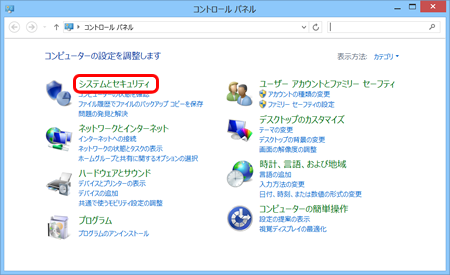
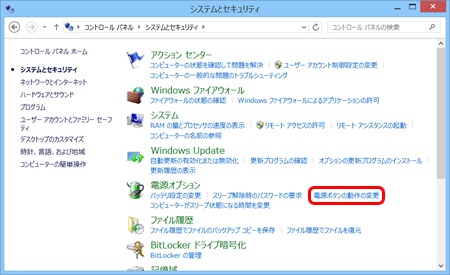
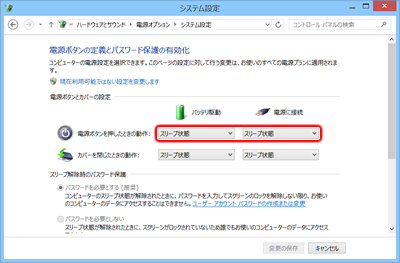
ディスプレイを閉じると、設定に従ってスリープ状態/休止状態に移行します(工場出荷時はスリープ状態に移行します)。
きちんとディスプレイを閉じていなかったり、ディスプレイを閉じた後すぐにディスプレイを開けたりすると、スリープ状態/休止状態に移行しないことがあります。
設定を変更することで、スリープ状態ではなく、休止状態やシャットダウン、何もしない設定にすることもできます。
[何もしない]に設定した場合は、スリープ状態/休止状態には移行しません。
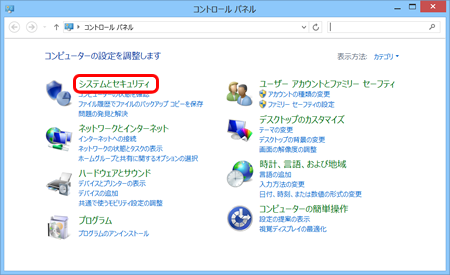
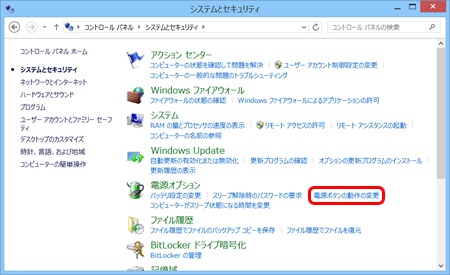
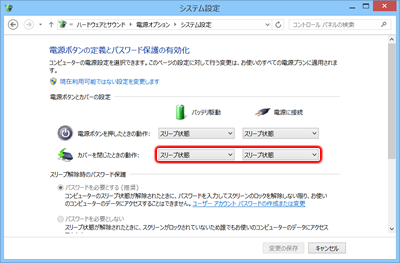
2つの方法があります。
パスワード入力画面を表示している間は、電源スイッチを使って電源を切ることはできません。電源スイッチを4秒以上スライドしたままにするとスリープ状態/休止状態機能が働かず電源が切れます(強制終了)。この場合、保存していないデータは失われます。
工場出荷時は、USBキーボードのキーを押したり外付けマウスをクリックしたりすると、スリープ状態からリジュームするように設定されています。リジュームしないようにするには、設定を変更する必要があります。
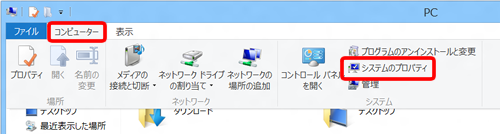
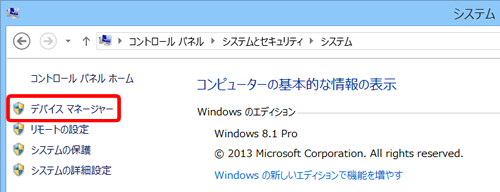
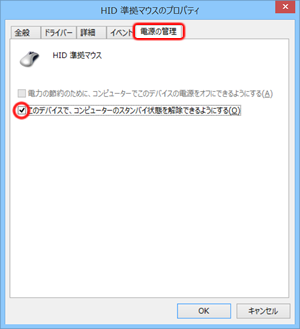

次の場合は、ディスプレイを開けるとリジュームします。
リジュームしない場合は、電源スイッチをスライドしてください。
工場出荷時は、操作やデバイスへのアクセスがない状態が一定時間続くと、スリープ状態/休止状態に移行します。
移行するまでの時間は変更することができます。また、ディスプレイの電源が切れるまでの時間も変更できます。
スリープ状態に移行するまでの時間またはディスプレイの電源を切るまでの時間を変更する場合は手順1から行います。
休止状態に移行するまでの時間を変更する場合は手順1の後、手順5から行います。
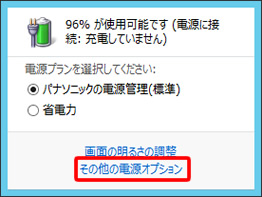
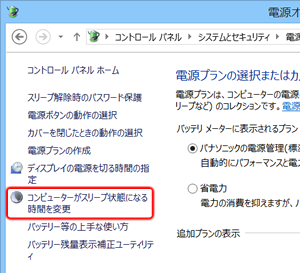
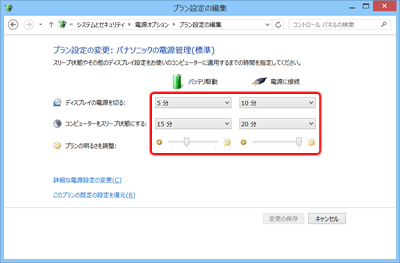
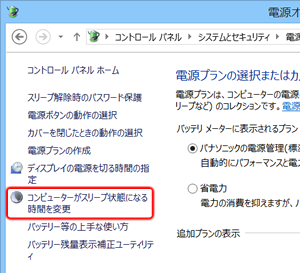
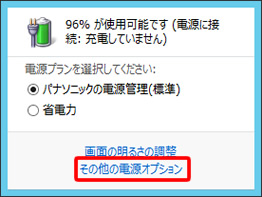
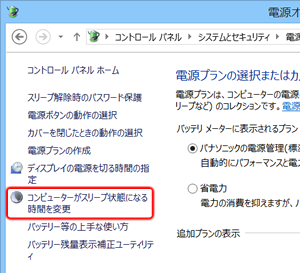
インテル® スマート・コネクト・テクノロジーを設定するには、次の手順を行ってください。
インテル® スマート・コネクト・テクノロジーの設定を変更したいときは、次の手順を行ってください。
パソコンの動作を安定させるため、定期的に(1週間に1回程度)、スリープ状態/休止状態機能を使わないでWindowsを終了してください。
リジュームした後、ネットワーク接続ができなかったり、Windowsが正常に動作しなくなったりすることがあります。
スリープ状態/休止状態機能を使ってこれらの機器が正常に動かなくなったときは、本機を再起動してください。
スリープ状態の場合は電源状態表示ランプ![]() が点滅するまで、休止状態の場合は電源状態表示ランプ
が点滅するまで、休止状態の場合は電源状態表示ランプ![]() が消灯するまで、次のことを行わないでください。
が消灯するまで、次のことを行わないでください。
リジューム後、Windowsの画面が完全に復帰して初期化などが完了するまで(画面が復帰して約15秒間/ネットワークに接続している場合は約60秒間)、次のことを行わないでください。